前言
因为证书到期的缘故,所以想要重新申请一个证书,但是发现没有acme.sh,于是就按照教程去安装acme.sh,但是就报错了然后就没管它了,但是过了几分钟发现宝塔面板居然进不去了。然后就重启服务器了,重启发现nginx服务居然关闭了,而且怎么启动都启动不了。
然后我就觉得是acme.sh的问题,于是就重装了服务器,当然在这之前已经备份好了网站的数据,但是安装好后发现nginx还是启动不了,我就很纳闷了,于是就有了接下来的事情。
过程
首先,我先去百度搜索为何nginx会启动不了,给我的答案是端口可能被占用了。
1.我先去nginx配置里查看他所需要的端口,再用netstat -tuln 命令查询服务器占用的端口,发现端口并没有被占用。
2.然后就继续看教程。让我去nginx目录下创建一个temp文件夹,创建了还是没用。
3.让我查看最近安装的插件和操作,我这才想起来在安装过程中我还安装了nginx防火墙。于是我就将它卸载了最终nginx恢复了正常。
4.解决完后访问网站并且想写下这篇文章的时候发现WordPress的排版出了问题。
5.打开了开发者工具,看了网络状态并没有出现除了200状态码以外没有其他状态码。
6.于是就看了控制台,发现报错editor-power.min.js:4 Uncaught RangeError: Maximum call stack size exceeded 。
7.查询过后是因为浏览器缓存问题,于是清理了缓存终于正常。
结语
不知道是宝塔版本问题还是长久以来的问题,免费的nginx防火墙,网站监控报表和nginx冲突。只需要卸载免费防火墙就行了。
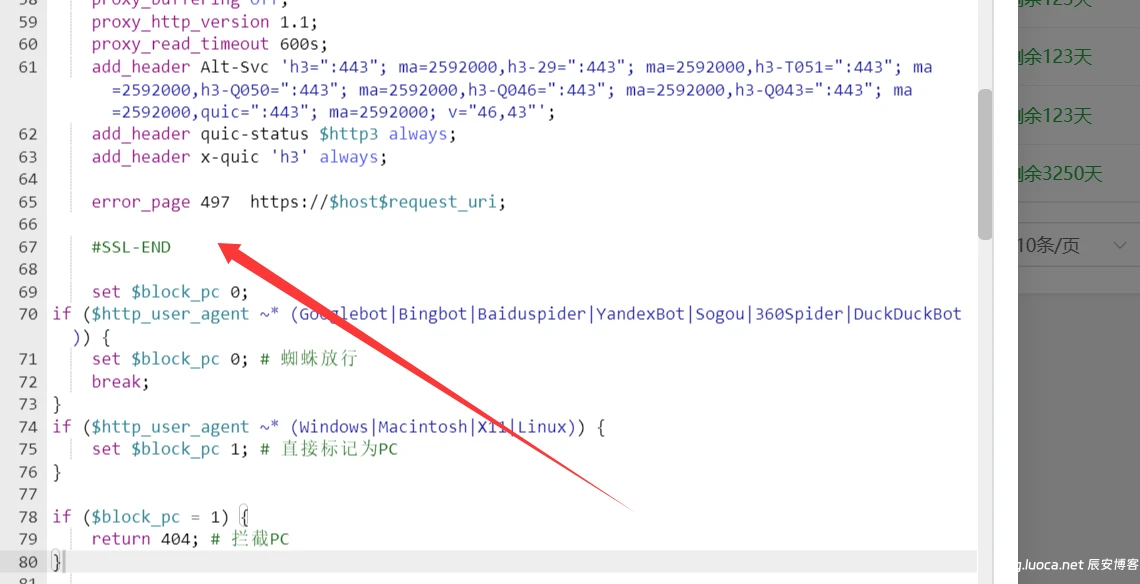
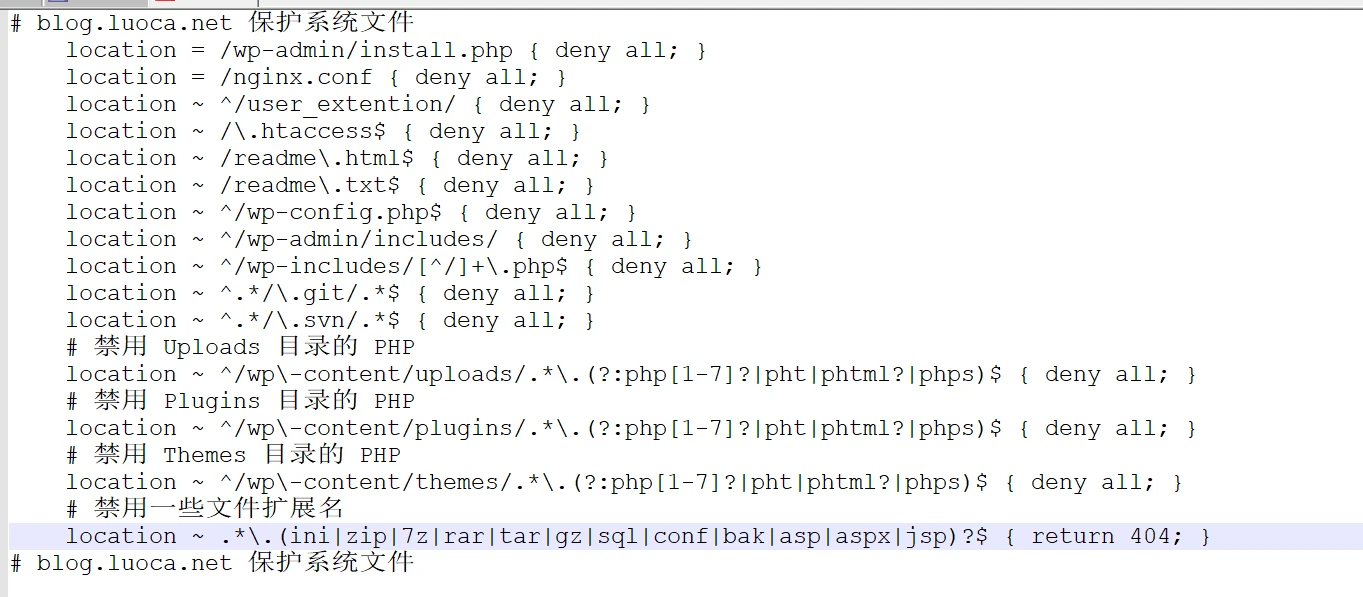











![图片[1]-新锐博客](https://www.xrbk.cn/wp-content/uploads/a546c3297c81dcf1bfeb5956424876da.webp)